So richten und flashen Sie den Netis WF2411 -Router

- 4970
- 1563
- Mick Agostini
Wenn Sie der Eigentümer des Netzwerks Netis WF2411 sind oder nur über seine Parameter, Eigenschaften und Verbindung erfahren möchten, werden Sie wahrscheinlich an diesem Artikel interessiert sein, da wir die Einstellung, Firmware und Parameter des Geräts betrachten, das Sie interessiert im Detail.

Der Router kann verwendet werden, um Netzwerke jeder Komplexität zu organisieren
Überprüfung von Netis WF2411
Netis WF2411 Router arbeitet mit universellen Standards 802.11b/g/n und eignet sich perfekt für die Verwendung von Zuhause und Büro. Die Geschwindigkeit der vom Gerät bereitgestellten Netzwerkdatenübertragung erreicht 150 Mbit / s, sodass Sie das Internet nicht nur für tägliche Vorgänge, sondern auch für Freizeit bequem verwenden können. Der Bereich der unterstützten Frequenzen variiert bis zu 2,4 GHz.
Das Gerät verfügt über eine Reihe von drahtlosen Modi: AP, Repeater, AP und WDs, WDs und Client. Der Router unterstützt die Funktion, einen drahtlosen Zugriffspunkt um einen Klick auf die WPS -Taste auf dem Produktkörper festzulegen, eine leistungsstarke Antenne mit hohem Schutz und einen umfangreichen Signalbeschichtungsbereich. Der Netzwerkschutz wird durch WEP-, WPA-PSK- und WPA2-PSK-Technologien sowie von MAC-Filtration und SSID-Rundfunk dargestellt. Die zulässigen Verbindungstechnologien sind recht Standard: DHCP, PPPOE, IP und WISP.
Der Router arbeitet im Temperaturmodus von -40 bis 70 Grad Celsius. In dem Kit befindet sich zusammen mit dem kompakten Netis WF2411 eine Installationsscheibe, Betriebs- und Tuning -Anweisungen, ein Stromversorgungsadapter und ein LAN -Verbindungskabel.
Netis WF2411 Firmware
Vor einer direkten Änderung der Parameter sollten Sie die Version des Software -Update überprüfen. Wenn es veraltet ist, muss es auf der offiziellen Website des Herstellers aktualisiert werden. Achten Sie auf die Identität des Modells Ihres Routers und der dafür geeigneten Firmware.

Netis WF2411 Einstellungen
Schließen Sie Netis WF2411 an die Stromversorgung an. Schließen Sie den PC und das Gerät mit einem Kabel mit einem verdrehten Paar an. Ethernet -Draht muss in einen der vier LAN -Anschlüsse eingegeben werden. Schließen Sie für eine Internetverbindung ein verdrehtes Anbieterpaar an Ihren Router an, das Kabel in den blauen WAN -Anschluss anschließt. Laden Sie neu, warten Sie ein paar Minuten, bis das Gerät vollständig eingeschaltet und geladen ist.
Befolgen Sie dann das Standardverfahren zum Einrichten der Wi-Fi-Behandlung:
- Geben Sie die Zahlen 192 in die Adressleiste des Browsers ein.168.1.1 und gehen Sie zur Seite. Auf der angezeigten Seite werden Sie möglicherweise angeboten, ein Login und ein Passwort einzugeben. Schreiben Sie in beiden Fenstern den Wort Admin in kleinen englischen Buchstaben.
- Sobald Sie das Menü eingeben, wählen Sie das Element "Erweitert" für eine konsistente manuelle Anpassung des Zugangspunkts.
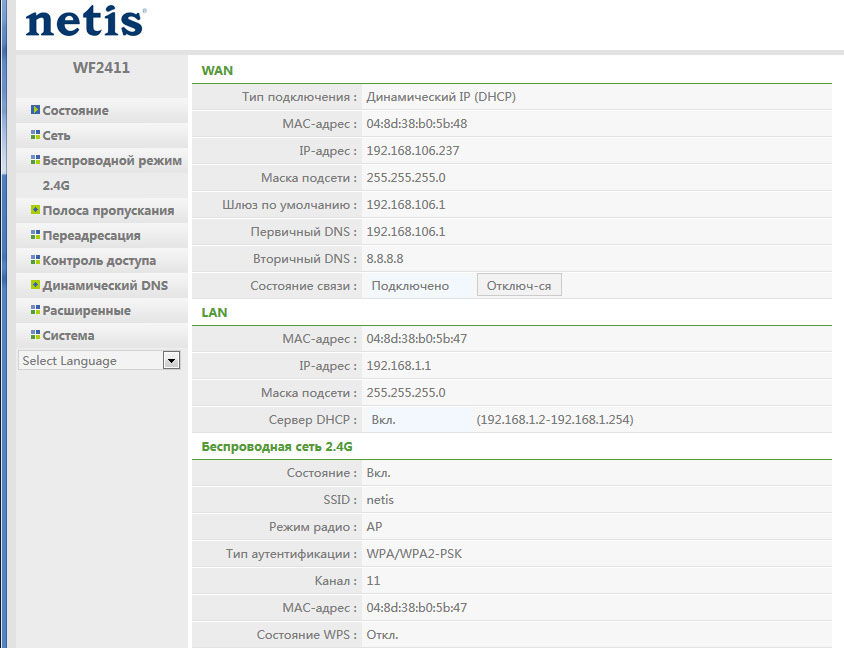
- Suchen Sie in der Registerkarte "Netzwerk" die WAN-Dekrase und setzen. Bestimmen Sie im Abschnitt "Verbindungstyp" den PPTP/PPTP -Port.
- Geben Sie im Windows "Benutzernamen" und "Passwort" die von Ihrem Internetbetreiber angegebenen Daten aus oder beziehen Sie sich auf eine kurze Seite.
- Schreiben Sie im Absatz "IP -Adresse" die IP -Adresse des vom Anbieter bereitgestellten VPN -Servers.
- In der Punkt "Verbindungstyp" wählen Sie "statisch".
- Um das Feld IP-Address auszufüllen, wenden Sie sich an den Vertrag mit dem Dienstleister oder an die Hilfeseite. Füllen Sie in derselben Methode das "Gateway" -Punkt aus.
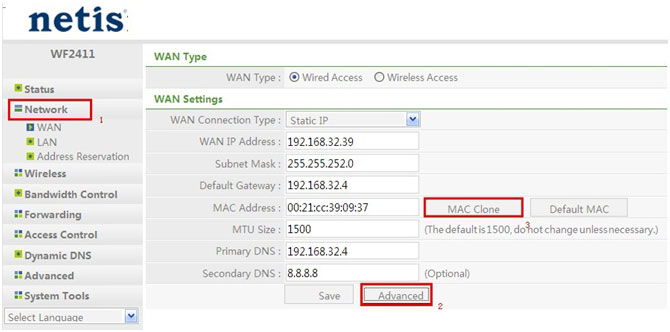
- MAC -Adresse oder "Subnetzmaske" standardmäßig auswählen - 255.255.255.224.
- Speichern Sie diese Seite, speichern Sie die Änderungen und fahren Sie mit den "erweiterten Einstellungen" fort. Füllen Sie im Abschnitt "Statische Routing" die erforderlichen Felder aus.
- Geben Sie die folgenden Client -IP -Adressen ein - 172.16.0.0, Mask Subnetz - 255.255.0.0, wir nehmen das Haupttor von der Seite der Hilfe von der Seite.
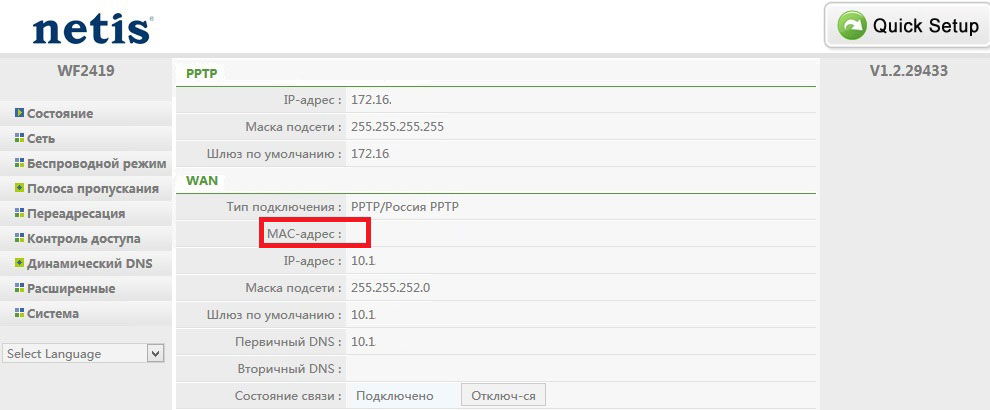
- Wählen Sie dann die Wi-Fi-Verbindung "Hinzufügen" und Einrichten "Wireless Modus".
- Schalten Sie im Fenster "Kommunikationsstatus" Ihr WLAN im SSID-Abschnitt ein, geben Sie den Namen Ihres zukünftigen Netzwerks ein und vergessen Sie nicht, das Passwort zum Schutz der Verbindung anzugeben. Speichern Sie die Daten und starten Sie den Router neu.
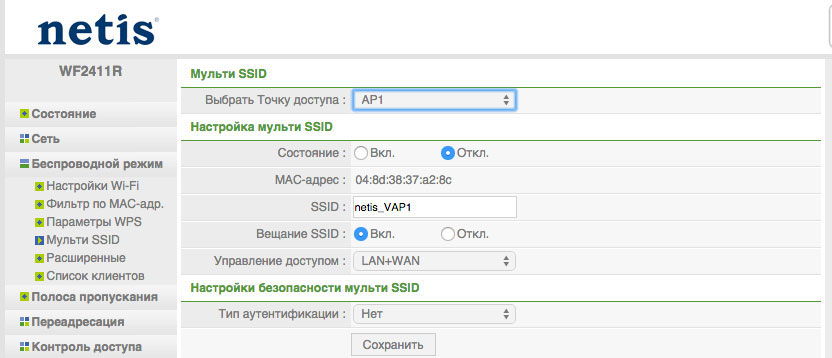
- Nachdem das Gerät alle von Ihnen angegebenen Daten angewendet hat, gehen Sie zur Seite "System" und laden Sie den Router erneut über das Fenster "System -Neustart" neu. Nach Abschluss der Einstellungen wird Ihr Router endlich verbunden.
Wie Sie es bemerkt haben, ist der Netis WF2411 -Router ein modernes Modell des Geräts. Es verfügt über hervorragende Parameter und Leistungsindikatoren. Richten Sie den Router einfach ein, wenn Sie den angegebenen Anweisungen befolgen. Sie benötigen für den gesamten Vorgang des Zugangspunkts nicht mehr als eine halbe Stunde.

